
Спосаб 1: Steam
Зараз Counter-Strike: Global Offensive афіцыйна распаўсюджваецца бясплатна, таму большасць карыстальнікаў загружаюць гэтую гульню праз Steam. Адштурхоўваючыся ад гэтага, спачатку разгледзім метад, які і мае на ўвазе дэўсталёўку прыкладання праз гэтую гандлёвую пляцоўку, а ажыццяўляецца пастаўленая задача наступным чынам:
- Запусціце Сцім і праз верхнюю панэль перайдзіце ў раздзел «Бібліятэка».
- У спісе знайдзіце Counter-Strike: Global Offensive, клікніце па гэтай радку левай кнопкай мышы і ў якое з'явілася акне націсніце па значку ў выглядзе шасцярэнькі.
- З'явіцца выпадальнае меню, дзе варта абраць «Уласцівасці».
- У новым акне перайдзіце на ўкладку «Лакальныя файлы».
- Націсніце па кнопцы «Выдаліць гульню».
- Азнаёмцеся з папярэджаннем, а затым пацвердзіце дэўсталёўку.

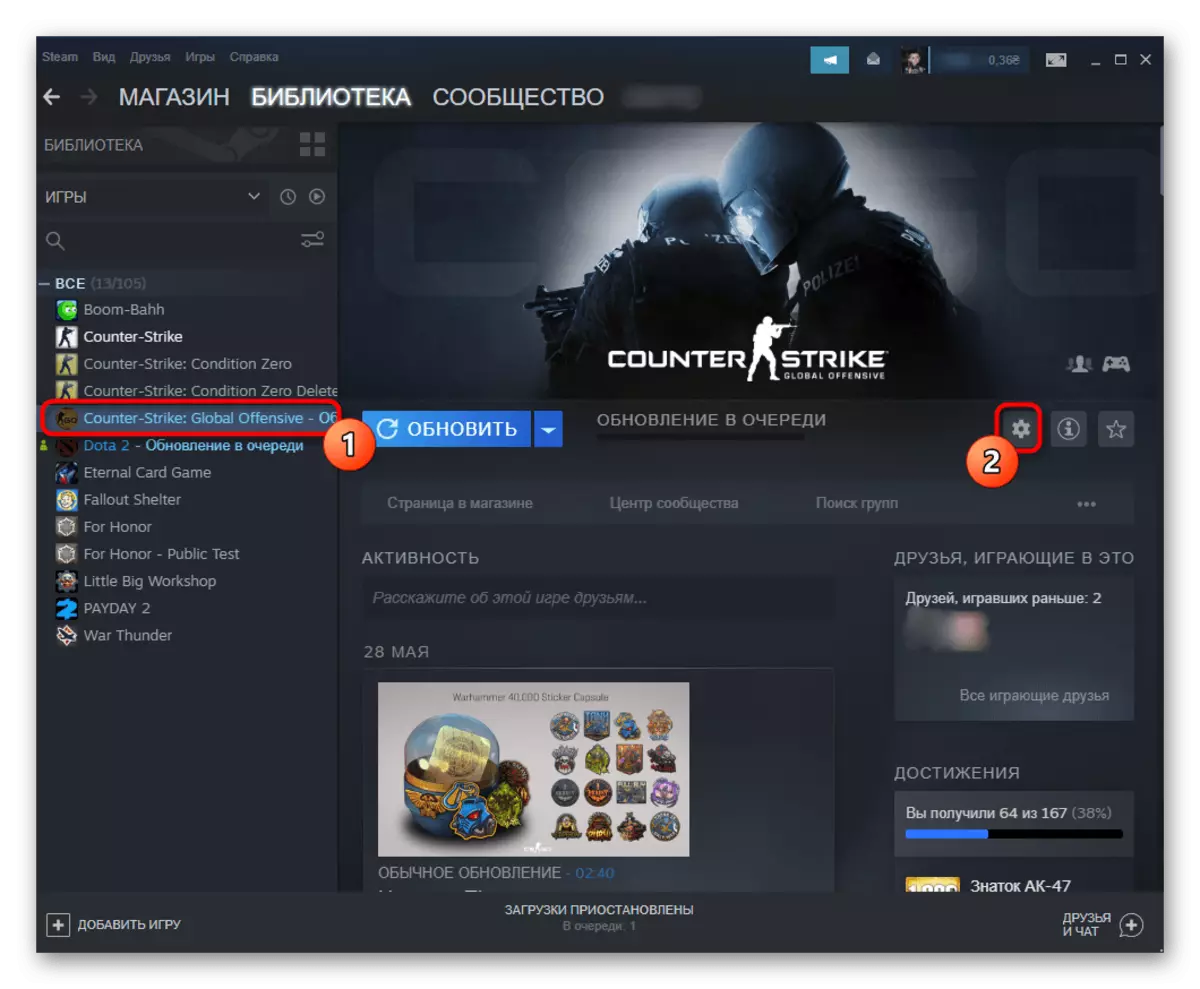




Чакайце завяршэння выдалення, пасля чаго на экране павінна з'явіцца паведамленне аб тым, што гэты працэс прайшоў паспяхова.
Спосаб 2: Штатны сродак Windows
Некаторыя карыстальнікі загружаюць неліцэнзійныя версіі Counter-Strike: Global Offensive ці ж не могуць хутка адшукаць у спісе сваіх гульняў Steam дадзенае прыкладанне. Тады можна скарыстацца штатным сродкам аперацыйнай сістэмы, якое і прызначана для выдалення праграм.
- Адкрыйце «Пуск» і перайдзіце ў «Параметры».
- Там вас цікавіць раздзел «Прыкладанні».
- Апынуўшыся ў катэгорыі «Прыкладанні і магчымасці», адшукайце ў спісе мэтавую гульню і клікніце па ёй левай кнопкай мышы.
- Націсніце па якая з'явілася кнопцы «Выдаліць».
- Калі гульня афіцыйная, адбудзецца аўтаматычны пераход у Steam, пасля чаго адразу ж будзе прапанавана запусціць дэўсталёўку. У адваротным выпадку адкрыецца Майстар ўстаноўкі ад стваральніка атрыманага репака.
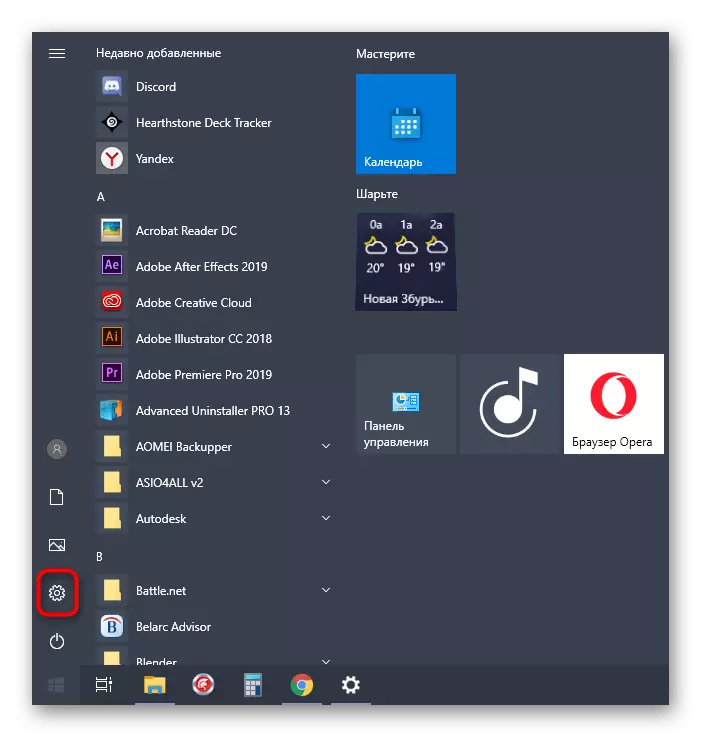
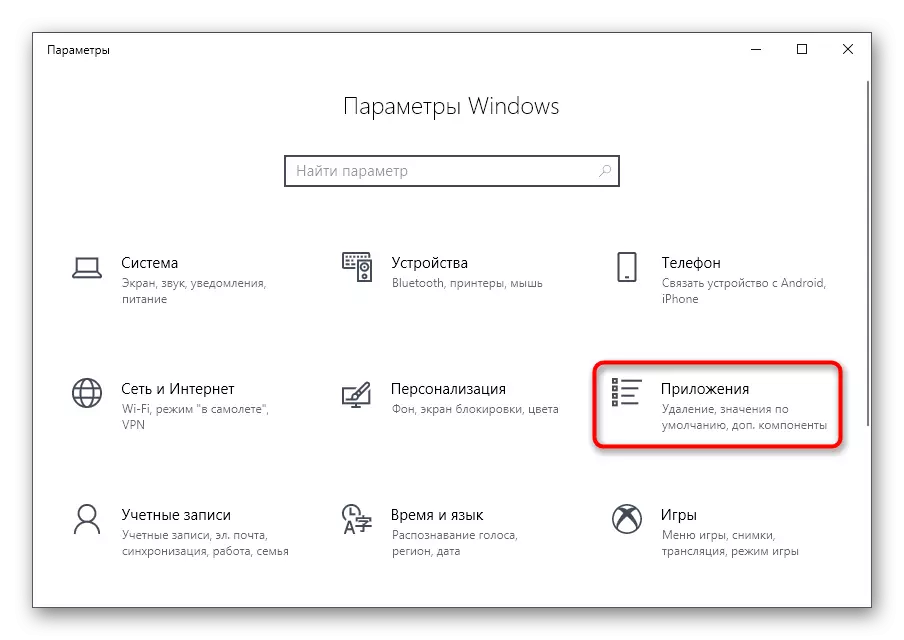


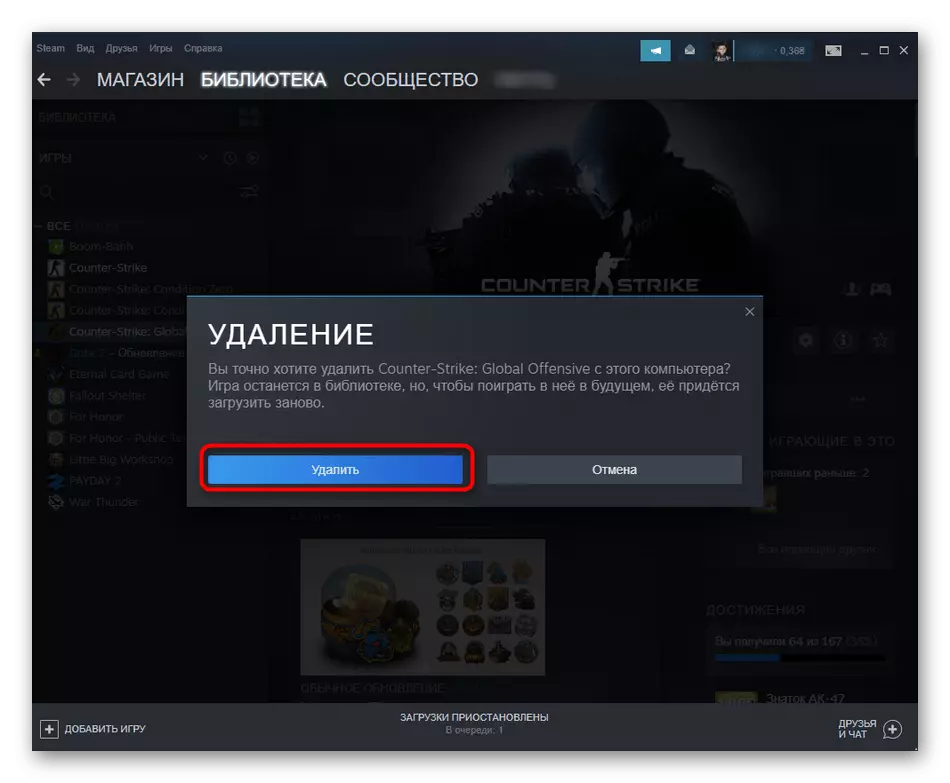
Застаецца толькі дачакацца, калі выдаленне будзе завершана. Звычайна Сцім сам выдаляе ўсе сляды, але са іншымі зборкамі гэта можа не спрацаваць, таму прыйдзецца ўручную чысціць непатрэбныя элементы. Спачатку адкрыйце «Правадыр», дзе ў пошуку увядзіце «Counter-Strike: Global Offensive» і выдаліце ўсё, звязанае з гульнёй.

Затым спатрэбіцца ачысціць рэестр, што ажыццяўляецца ўжо крыху больш складана. Для гэтага выканайце такую інструкцыю:
- Запусціце ўтыліту «Выканаць», выкарыстоўваючы камбінацыю клавіш Win + R. У полі увядзіце regedit і націсніце на Enter.
- У рэдактары адкрыйце выпадальнае меню «Праўка» і выберыце там пункт "Знайсці". Адкрыць гэты модуль можна і пры дапамозе гарачай клавішы Ctrl + F.
- У полі "Знайсці" напішыце адпаведны запыт і націсніце «Знайсці далей».
- Выдаліце ўсе знойдзеныя супадзення, перамяшчаючыся да наступных вынікаў.

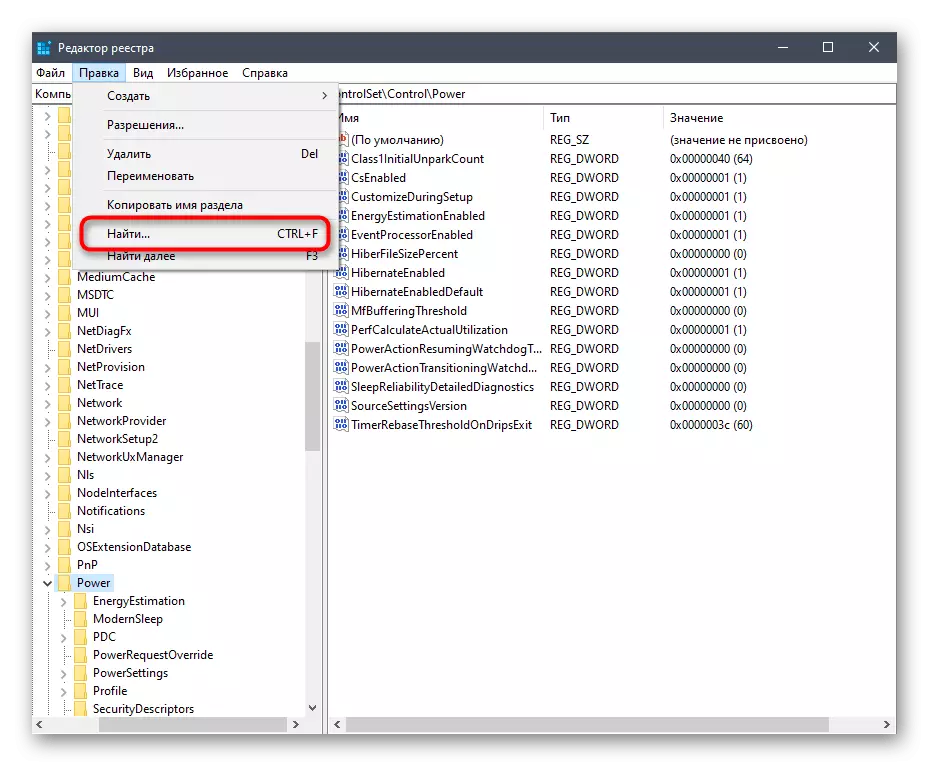


Спосаб 3: трэцяга боку праграмнае забеспячэнне
Апошні магчымы варыянт выдалення Counter-Strike: Global Offensive - выкарыстанне іншых праграм. Гэты варыянт самы непапулярны, аднак можа дапамагчы тым юзэрам, хто не жадае ўручную выдаляць рэшткавыя файлы. Прапануем разабраць гэты метад на прыкладзе вядомага софту IObit Uninstaller.
- Перайдзіце па спасылцы вышэй, каб загрузіць праграму і ўсталяваць яе на свой кампутар. Пасля запуску ў спісе знайдзіце гульню, вылучыце яе галачкай і клікніце па верхняй кнопцы «Дэінсталяваць».
- Пераканайцеся ў тым, што таксама ўстаноўлена галачка каля параметру, які адказвае за аўтаматычнае выдаленне рэшткавых файлаў, а затым пацвердзіце пачатак дэўсталёўкі.
- На экране адлюструецца прагрэс, а пасля заканчэння выдалення з'явіцца адпаведнае паведамленне.
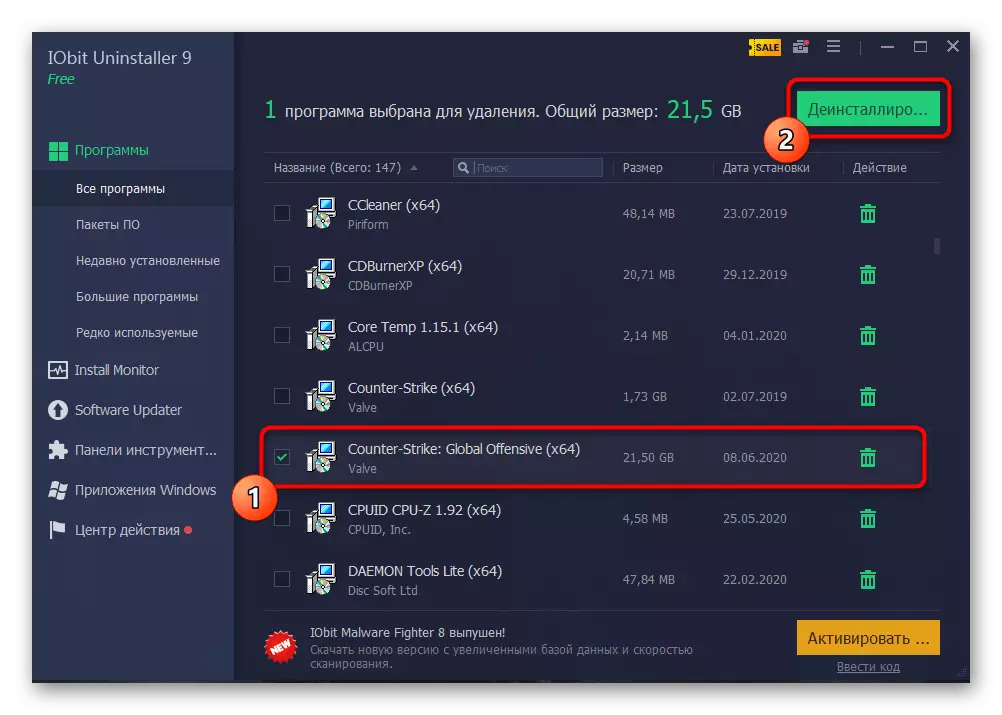


Дадаткова варта адзначыць, што падобных на IObit Uninstaller праграм існуе вялікая колькасць, таму знайсці аналаг не складзе працы. Больш дэталёвую інфармацыю аб даступным софце вы можаце атрымаць у паўнавартасным аглядзе на нашым сайце, перайшоўшы па спасылцы ніжэй.
Чытаць далей: Праграмы для выдалення праграм
